Como todos los servicios de transmisión de música, la mayor desventaja de Spotify con respecto a los archivos guardados localmente es un requisito para el acceso constante a Internet. Si bien puedes descargar canciones para reproducirlas sin conexión, no puedes hacer esto para todas las canciones. Si Spotify sigue pausando, o ves que aparece el "código de error 4" de Spotify, indica un problema de Internet.
El "código de error 4" de Spotify solo aparece cuando el cliente de escritorio de Spotify t detecta una conexión a Internet en funcionamiento. Hay todo tipo de razones por las que esto puede ocurrir, desde una conexión físicamente rota hasta configuración de DNS incorrecta. Si se enfrenta a este problema y está buscando solucionarlo, esto es lo que debe hacer.
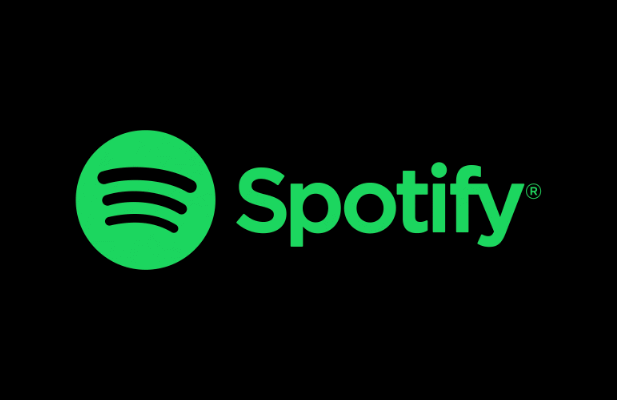
¿Qué causa el código de error 4 de Spotify?
Un mensaje de "código de error 4" de Spotify es un problema que impide que el cliente de escritorio de Spotify se conecte a sus servidores. Sin una conexión, no puede transmitir música sin descargar primero los archivos a su PC.
Problemas de conexión como este podrían deberse a una conexión WiFi desconectada o Conexión ethernet a su red, o por una interrupción en su proveedor de servidor de Internet. También podría apuntar a un problema del servidor de nombres de dominio (DNS), que a veces se puede solucionar borrando la caché de DNS o cambiando de proveedor de DNS.
Spotify usa el puerto TCP 4070 para conectarse a sus servidores en la aplicación de escritorio , pero debería volver a los puertos web comunes 443 y 80 si falla. Es poco probable que los puertos 443 y 80 estén bloqueados por cualquier firewall de red local o por el Firewall de Windows, ya que esto bloquearía todo acceso a Internet.
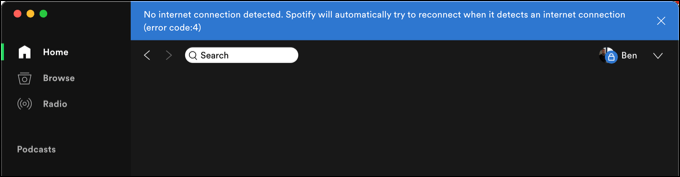
Sin embargo, esto no está garantizado. Si bien Spotify debería usar puertos web si el puerto 4070 está bloqueado, esto aún podría causar problemas con la conectividad. Es posible que deba comprobar si hay puertos abiertos y, si el puerto 4070 está bloqueado, abrirlo mediante el Firewall de Windows o el firewall de su red.
También puede encontrar que un firewall corporativo está bloqueando la IP en particular. rango o nombres de dominio que utiliza Spotify. Si Spotify y otros servicios externos están siendo bloqueados por un firewall de la escuela o el lugar de trabajo, deberá hablar con un administrador de red relevante para resolver el problema, o considerar alternativas para evitarlo.
Comprobación de sus conexiones de red e Internet
Antes de cambiar cualquier configuración, confirme que su conexión a su red local (y la conexión entre su red y el proveedor de Internet) esté funcionando. Puede comprobar rápidamente si está o no conectado a una red local mediante WiFi o Ethernet buscando el símbolo de red en la barra de tareas de Windows 10.
Si no tiene una conexión que funcione, el El símbolo aparece como un globo terráqueo con una cruz en la esquina.
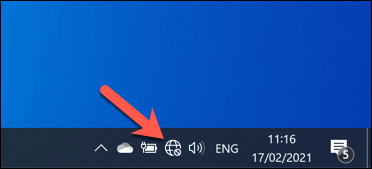
Los usuarios de Mac que enfrentan el mismo problema pueden seleccionar el símbolo de red en la esquina superior derecha de la barra de menú. Desde aquí, pueden verificar el estado de su conexión WiFi o Ethernet.
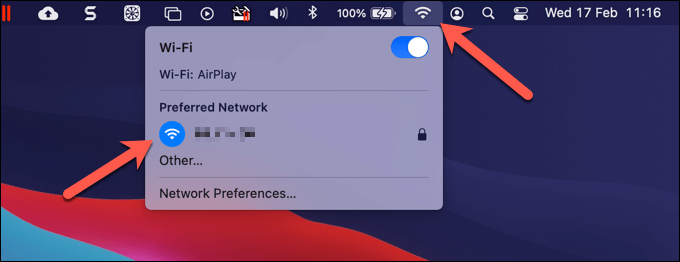
Suponiendo que la conexión a su red local está funcionando, es posible que deba investigar su conexión a Internet. Si no está seguro, abra su navegador e intente visitar algunos de sus sitios web favoritos. Si no se cargan, es probable que apunta a un problema de conexión deba investigar más a fondo.
Cuando se interrumpa una conexión a Internet, deberá comunicarse con su proveedor de servicios de Internet ( ISP) para soporte adicional. Alternativamente, puede cambiar a un punto de acceso móvil utilizando la conexión de datos móviles de su teléfono inteligente para volver a estar en línea rápidamente, teniendo cuidado de no infringir su límite de datos o los límites de conexión.
Si está usando un red privada virtual (VPN) para conectarse a Internet, esto también podría causar conflictos de DNS o problemas de conexión. Spotify normalmente debería funcionar con una conexión VPN estándar, pero si no está seguro, desconéctese y use su conexión estándar para probar y solucionar problemas primero.
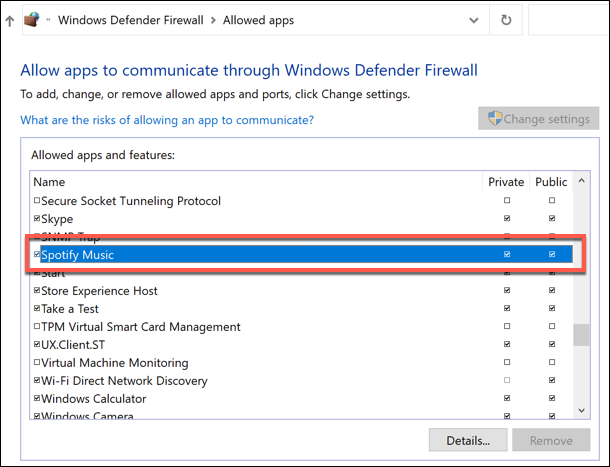
Como hemos mencionado, Spotify debería estar predeterminado en puertos 443 y 80 para hacer una conexión si el puerto 4070 está bloqueado, pero este no es siempre el caso. Si cree que el firewall de su red o sistema está bloqueando este puerto, necesitará ajustar las reglas del Firewall de Windows o la configuración del firewall de su enrutador para permitirlo.
Restablecimiento de la caché de DNS
Los servidores de nombres de dominio son esenciales para una Internet más amplia. Sin DNS, escribir helpdeskgeek.comen su navegador no resultaría en nada, ya que su navegador no podría indicarle la dirección IP correcta del servidor web.
Servicios como Spotify también confía en el sistema DNS para permitirles cambiar rápidamente de servidor (o distribuir la carga del servidor) utilizando nombres de dominio. Si hay un problema de DNS, esto podría hacer que Spotify deje de funcionar. Antes de cambiar los servidores DNS, puede borrar la caché de DNS y volver a generarlo.
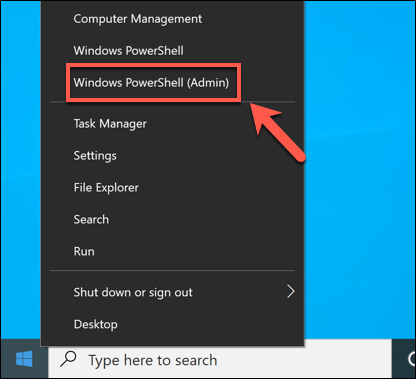
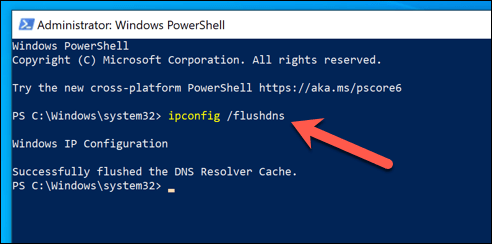
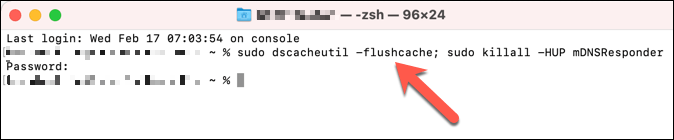
Cambiar la configuración de DNS
Si un problema de DNS hace que Spotify deje de funcionar, puede cambia tu servidor DNS a un proveedor público. Hay una serie de servidores DNS públicos gratuitos que puede utilizar de organizaciones como Google y OpenDNS.
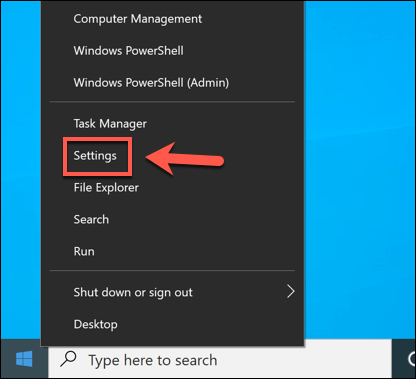
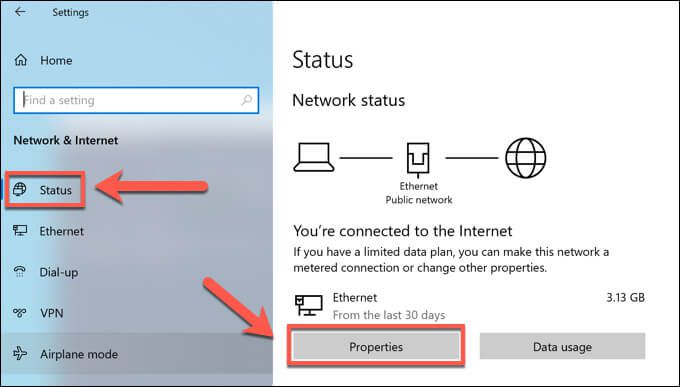
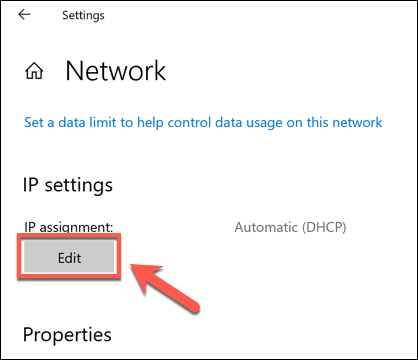
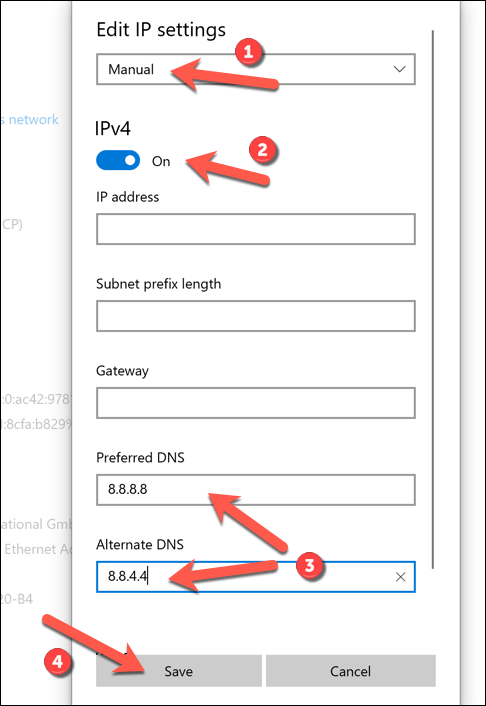
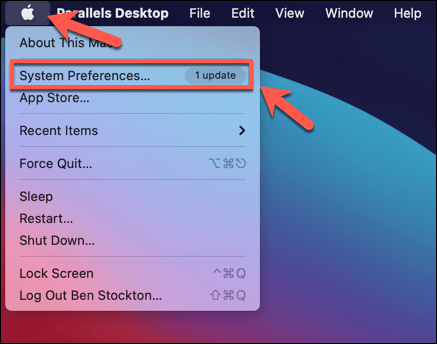
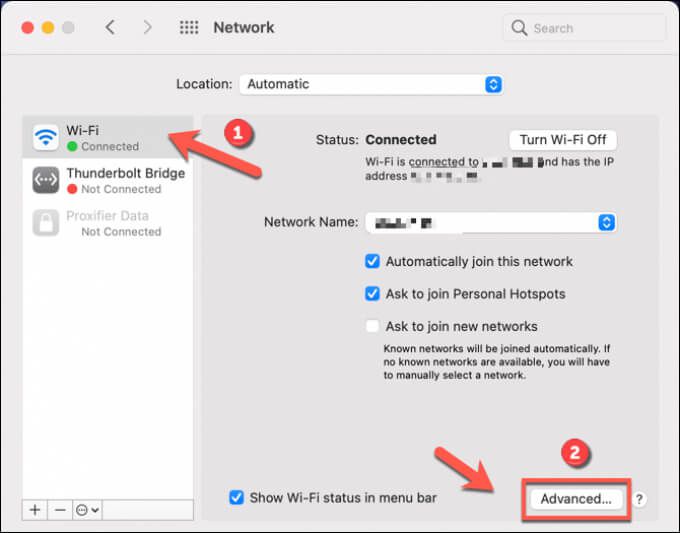
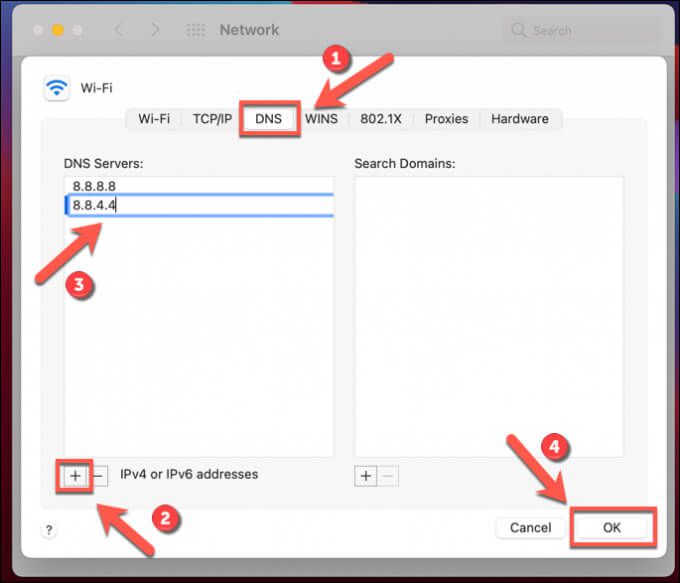
Una vez que haya cambiado su configuración de DNS, borre la caché de DNS siguiendo los pasos arriba o reinicia tu PC o Mac.
Cambiar de jugador o reinstalar Spotify
Si los pasos anteriores aún no resuelven el problema, puedes intentar arréglelo cambiando al reproductor web oa las aplicaciones móviles de Spotify.
Como mencionamos, Spotify usa el puerto 4070 para conectarse a sus servidores. Si está bloqueado y parece que no puede hacer que funcione el cliente de escritorio de Spotify, cambie al Reproductor web de Spotify usando esta URL para asegurarse de que solo use HTTP (puertos 443 y 80) para conectarse. Sin embargo, esto solo funcionará si tu conexión a Internet funciona.
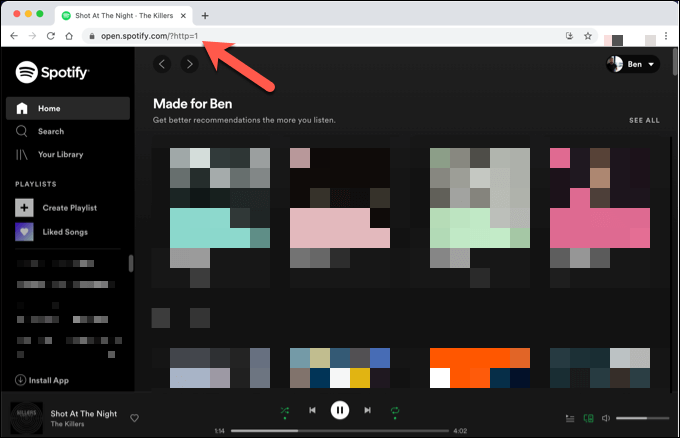
Alternativamente, puede reinstalar la aplicación de escritorio Spotify. Deberá desinstalarlo primero, asegurándose de que los archivos dañados se eliminen en el proceso. Una vez que se elimine Spotify de su PC o Mac, puede descargar la última versión desde el sitio web de Spotify.
Disfrutando de Spotify
Solución de problemas El problema del "código de error 4" de Spotify suele ser sencillo, pero si aún tiene problemas, es probable que indique problemas más amplios con su conexión a Internet. Sin embargo, una vez que Spotify esté en funcionamiento, podrá disfrutar de acceso completo a millones de canciones y artistas, especialmente con algunos consejos y trucos menos conocidos bajo la manga.
Es posible que desee considerar actualizar a Spotify Premium para deshacerse de los anuncios o utilizar Spotify Kids, apto para niños alternativa para su familia. Siempre que tenga Spotify está reproduciendo canciones, puede sentarse, relajarse y disfrutar de la música, pero no se olvide, hay varias alternativas de Spotify que puede probar si no se adapta a su música. gustos.